Configurer des annotations sur les entités métier
Avant de commencer
Vous devez déjà avoir créé des entités métier et des attributs dans le modèle de données. Pour plus d'informations, consultez Créer des entités métier dans un modèle de données et Ajouter des attributs à l'entité métier.
Pourquoi et quand exécuter cette tâche
L'éditeur de modèle de données rend simple l'ajout d'annotations spécifiques à toute entité métier dans le modèle de données.
Grâce aux annotations, vous pouvez définir les autorisations d'accès des rôles aux entités métier dans l'interface Web. Vous pouvez également définir des paramètres d'affichage liés aux libellés dans certaines langues, aux clés étrangères, aux descriptions multilingues etc.
Le tableau ci-dessous décrit les annotations que vous pouvez ajouter aux entités métier.
|
Option |
Description |
|---|---|
|
Add Key |
Pour ajouter une clé unique à l'entité sélectionnée. |
|
Set the Labels |
Pour avoir les libellés dans différentes langues pour chaque élément du modèle de données. |
|
Set the Descriptions |
Pour avoir des descriptions multilingues pour différentes entités métier du modèle de données. |
|
Set Lookup Fields |
Pour chercher des champs et les établir comme références dans le système source via un processus attaché à une Vue spécifique afin d'enrichir les données à la volée. Par exemple, lorsqu'une interaction est effectuée sur une entité métier non persistante ou pas totalement persistante dans le Hub MDM. Pour plus d'informations, consultez Modifier le résultat de la Vue via un processus (vérification de Registry style). |
|
Set the Primary Key Infos |
Pour afficher les données spécifiques liées à l'entité métier lorsque vous accédez à un enregistrement de données dans l'entité métier via Talend MDM Web UI. Note InformationsRemarque : Il n'est pas recommandé d'inclure la valeur de l'élément de la clé étrangère dans les informations de la clé primaire, étant donné que seule sa valeur brute peut être enregistrée dans les informations de clé primaire et affichée sur Talend MDM Web UI.
|
|
Set the Roles with Write Access |
Pour permettre un accès en écriture à l'entité métier sélectionnée ou à l'attribut sélectionné pour un ou plusieurs rôle(s). Pour plus d'informations, consultez Définir le contrôle d'accès au niveau des entités dans l'éditeur de modèle de données. |
|
Set the Roles with No Access |
Pour interdire l'accès à l'entité métier sélectionnée pour un ou plusieurs rôle(s) via Talend MDM Web UI. |
|
Set the Roles with No Create Access |
Pour empêcher un ou plusieurs rôle(s) spécifique(s) de créer des enregistrements de données dans l'entité sélectionnée via Talend MDM Web UI. |
|
Set the Roles with No Logical Delete Access |
Pour empêcher un ou plusieurs rôle(s) spécifique(s) d'effectuer une suppression logique des enregistrements de données dans l'entité sélectionnée via Talend MDM Web UI. |
|
Set the Roles with No Physical Delete Access |
Pour empêcher un ou plusieurs rôle(s) spécifique(s) d'effectuer une suppression physique des enregistrements de données dans l'entité sélectionnée via Talend MDM Web UI. |
|
Set the Workflow Access |
Pour accorder l'accès à un ou plusieurs rôles, via Talend MDM Web UI, afin qu'il(s) intervienne(nt) dans un workflow associé à l'entité métier sélectionnée. Pour plus d'informations concernant les workflows, consultez Workflows (déprécié). |
|
Generate Workflow |
Pour générer un workflow sur une entité métier sélectionnée spécifique via un assistant de workflow. Pour plus d'informations, consultez Créer un workflow à l'aide de l'assistant de workflow. |
|
Set the Validation Rule |
Pour configurer des règles avancées que vous pouvez utiliser pour définir des contraintes entre les attributs d'une entité. Pour plus d'informations, consultez Ajouter des règles métier. |
|
Delete All Validation Rule |
Pour supprimer toutes les règles de validation de l'entité. |
| Ajouter une catégorie | Pour ajouter des catégories que vous pouvez utiliser pour organiser des éléments dans Talend MDM Server. Pour plus d'informations, consultez Ajouter une catégorie et lui attribuer des éléments. Note InformationsAvertissement : Cette fonctionnalité permet uniquement d'organiser des éléments côté Talend MDM Server. Elle n'a aucun impact sur Talend MDM Web UI et Talend Data Authoring for MDM.
|
| Attribuer un élément à une catégorie | Pour attribuer un ou plusieurs élément(s) spécifique(s) à une catégorie. Seuls les éléments de premier niveau dans une entité peuvent être attribués à une catégorie. Pour plus d'informations, consultez Ajouter une catégorie et lui attribuer des éléments. |
Lorsque vous ajoutez l'une des annotations ci-dessus à une entité métier, un nœud Annotations est ajouté à l'entité métier dans le panneau Data Model Entities. Ce nœud liste toutes les annotations ajoutées à l'entité métier.
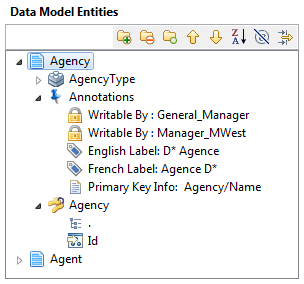
Comme exemple de configuration d'annotation sur une entité métier, la procédure ci-dessous donne des informations détaillées concernant l'ajout de l'annotation Set the Primary Key Infos.
Procédure
Résultats
Lorsqu'un utilisateur ou une utilisatrice métier accède au modèle de données contenant cette entité via Talend MDM Web UI qu'il parcourt, à la recherche d'un enregistrement de données, la Vue détaillée de l'enregistrement de données aura le nom de l'agence en en-tête, comme défini dans la procédure ci-dessus.
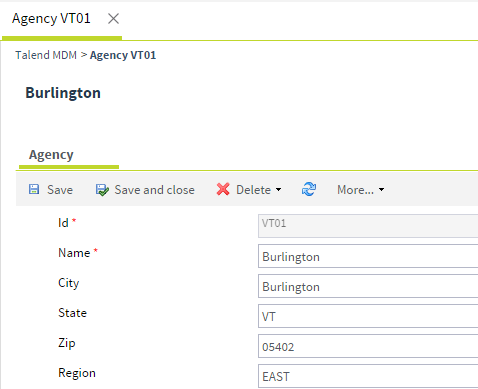
Un exemple détaillé concernant l'annotation Set the Role with Write Access au niveau des entités est donné dans Définir le contrôle d'accès au niveau des entités dans l'éditeur de modèle de données.
Cette page vous a-t-elle aidé ?
Si vous rencontrez des problèmes sur cette page ou dans son contenu – une faute de frappe, une étape manquante ou une erreur technique – dites-nous comment nous améliorer !

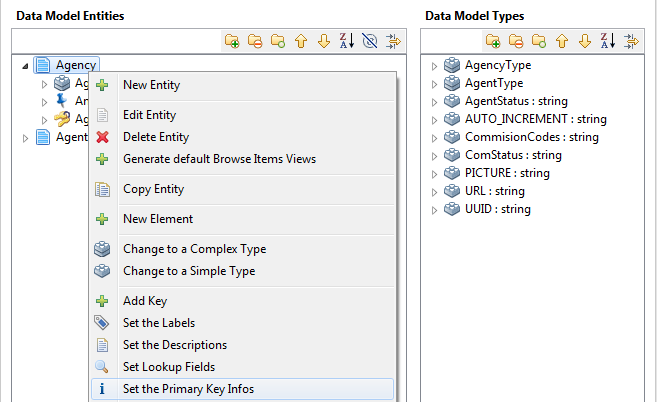
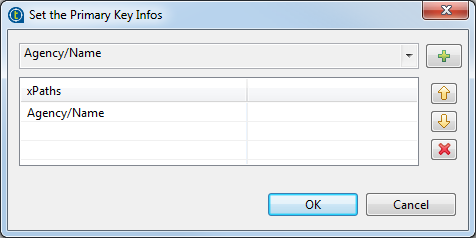
 et sélectionnez dans la liste les informations de clé primaire que vous souhaitez afficher dans
et sélectionnez dans la liste les informations de clé primaire que vous souhaitez afficher dans